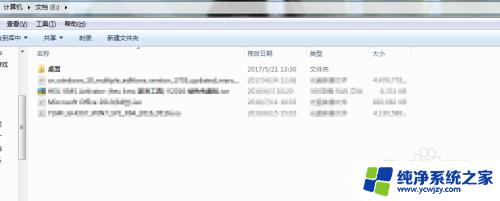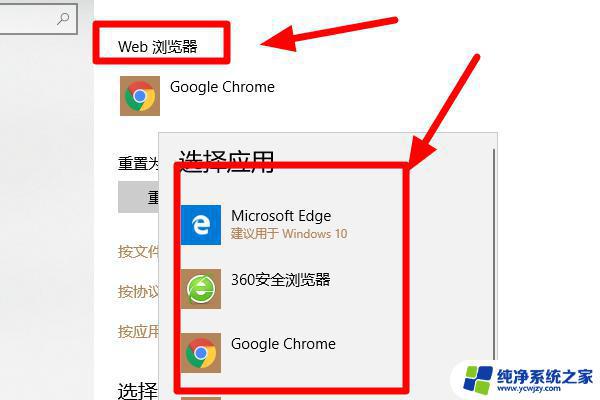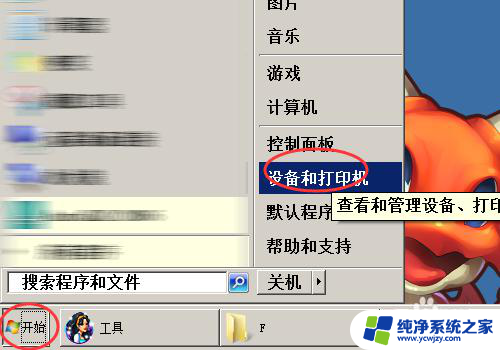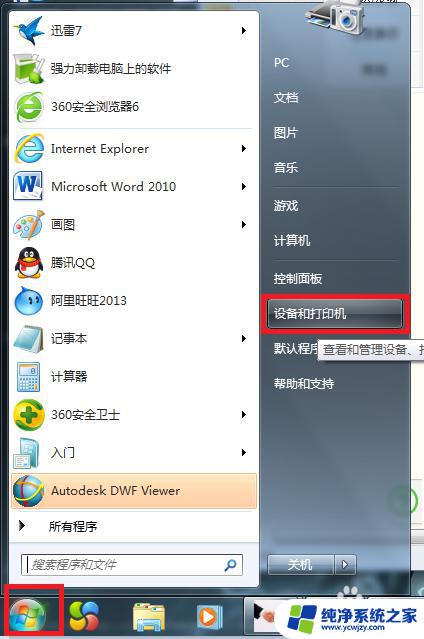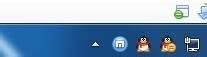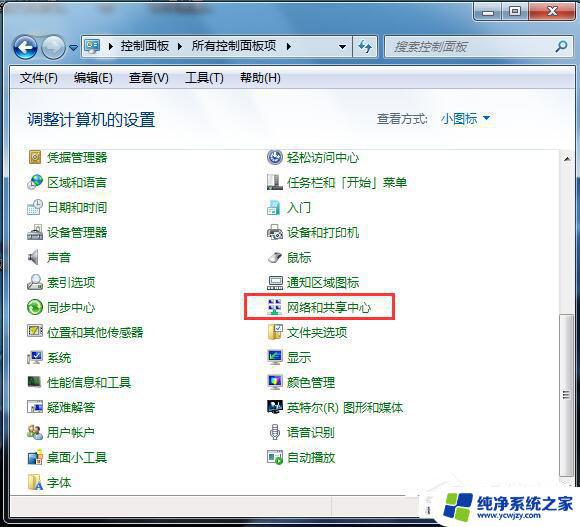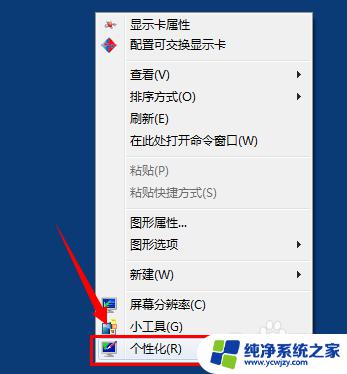更改默认输入法 win7
更新时间:2024-06-24 08:56:51作者:yang
Win7系统默认输入法是指在系统中默认启用的输入法,在Win7系统中,用户可以根据自己的需求来更改默认输入法,以提高输入效率和准确性。设置默认输入法的方法非常简单,只需要进入系统设置界面,找到语言和区域选项,然后选择需要的输入法即可。通过更改默认输入法,用户可以轻松地切换不同的输入方式,使输入操作更加方便快捷。
方法如下:
1.打开”输入法设置“窗口
如下图所示,鼠标右键单击桌面右下角的”输入法“图标。再点击”设置“,打开”输入法设置“窗口。

2.设置默认输入法
在”输入法设置“窗口的”默认输入语言“栏选择”美式键盘“,然后点击”确定“按钮。即可将默认输入法设置为英文。

3.观察效果
打开一个文本文档,可以看到桌面右下角的输入法是默认的小键盘。而不是已安装的输入法了,而且直接输入就是英文的,说明设置已经完成。

以上就是更改默认输入法 win7的全部内容,如果你遇到这种情况,你可以按照以上步骤解决,非常简单快速,一步到位。